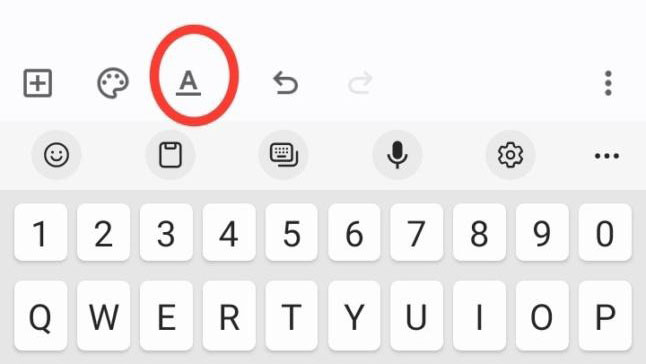
Google Keep là một trong những ứng dụng ghi chú đơn giản và được nhiều người tin tưởng sử dụng. Mặc dù nó đã nhận được một số cập nhật quan trọng trong những năm qua, nhưng người dùng không thể áp dụng format với đa dạng hình thức cho văn bản. Tuy nhiên, tin vui dành cho mọi người đó chính là Google cuối cùng đã triển khai một trong những tính năng được yêu cầu nhiều nhất trên ứng dụng ghi chú, giúp bạn có thể in đậm, in nghiêng, gạch chân và sử dụng tiêu đề cho văn bản của mình trong Google Keep. Cùng tekzone.vn tìm hiểu Cách định dạng văn bản trên Google Keep nhé!
Google Keep đã có thể format văn bản
Các bản cập nhật gần đây của ứng dụng Google Keep sẽ cho phép bạn thay đổi format văn bản ghi chú của mình. Đối với bất kỳ ai muốn làm nổi bật những điểm quan trọng trong văn bản bằng cách nhấn mạnh chúng hoặc nhấn mạnh vào một số từ nhất định bằng cách in nghiêng hoặc gạch chân, bản cập nhật gần đây sẽ là một yếu tố thay đổi hữu dụng. Người dùng cũng có thể áp dụng các kiểu tiêu đề khác nhau để thêm các lớp vào văn bản của mình và cải thiện hơn nữa cách họ tạo ghi chú.
Tùy chọn định dạng văn bản sẽ có sẵn cho tất cả người dùng Android mặc dù có thể mất vài tuần để tính năng này được triển khai cho tất cả mọi người. Đối với người dùng iOS, thời gian chờ đợi sẽ lâu hơn một chút.
Cách dùng ghi chú Google Keep
Trước khi bắt đầu, hãy đảm bảo ứng dụng Google Keep trên thiết bị được cập nhật lên phiên bản mới nhất.
Bây giờ hãy mở Google Keep và bắt đầu ghi chú mới (hoặc mở ghi chú hiện có). Bạn có thể tiếp tục nếu thấy nút A ở phía dưới cùng với thông báo ‘Truy cập các tùy chọn format mới‘.
Sử dụng các phần sau để format văn bản trong ghi chú cho phù hợp.
1. Áp dụng tiêu đề H1 và H2
Đầu tiên, chạm vào nút A ở dưới cùng để hiển thị các tùy chọn format mới.
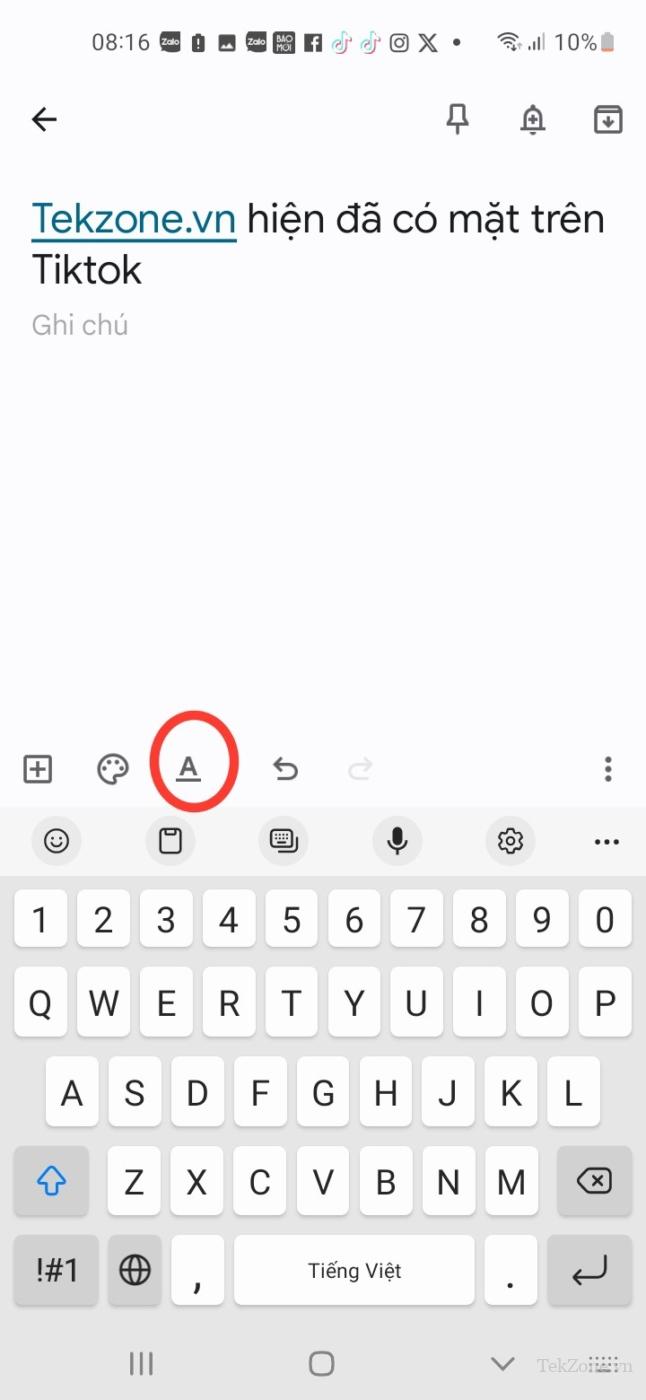
Trong thanh format văn bản mới, hai tùy chọn đầu tiên là H1 và H2 sẽ cho phép bạn tạo tiêu đề cho văn bản của mình.
Nhấn vào H1 để format văn bản là Tiêu đề 1.
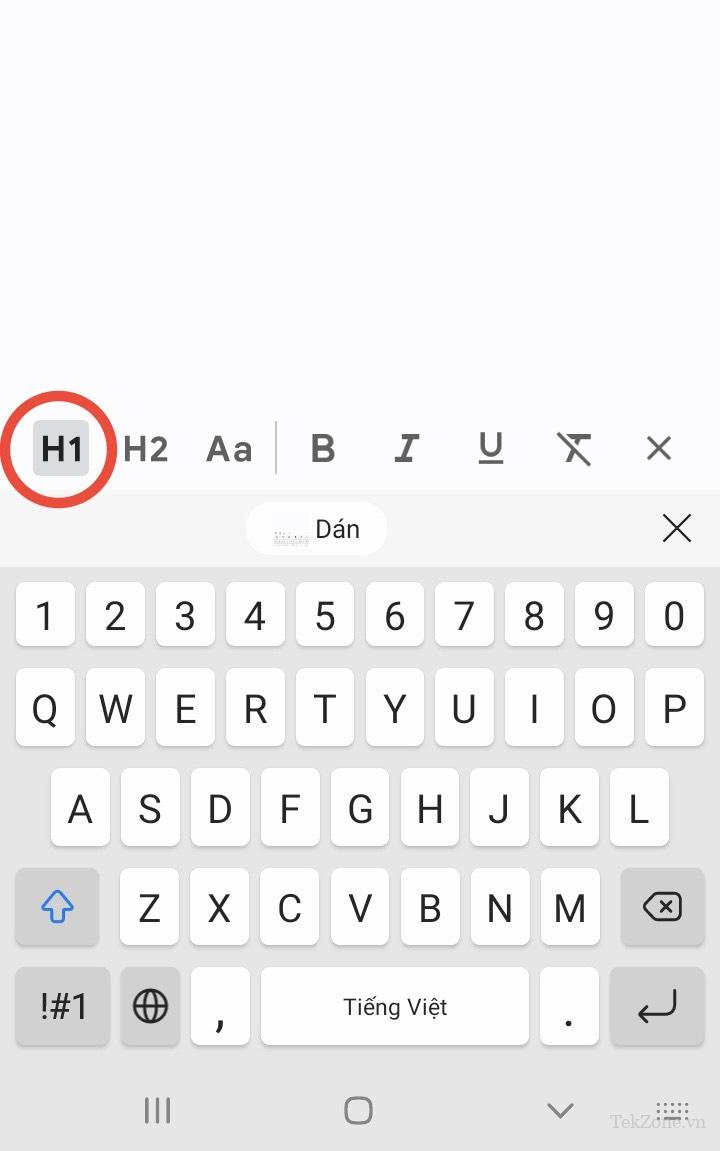
Sau đó gõ văn bản.
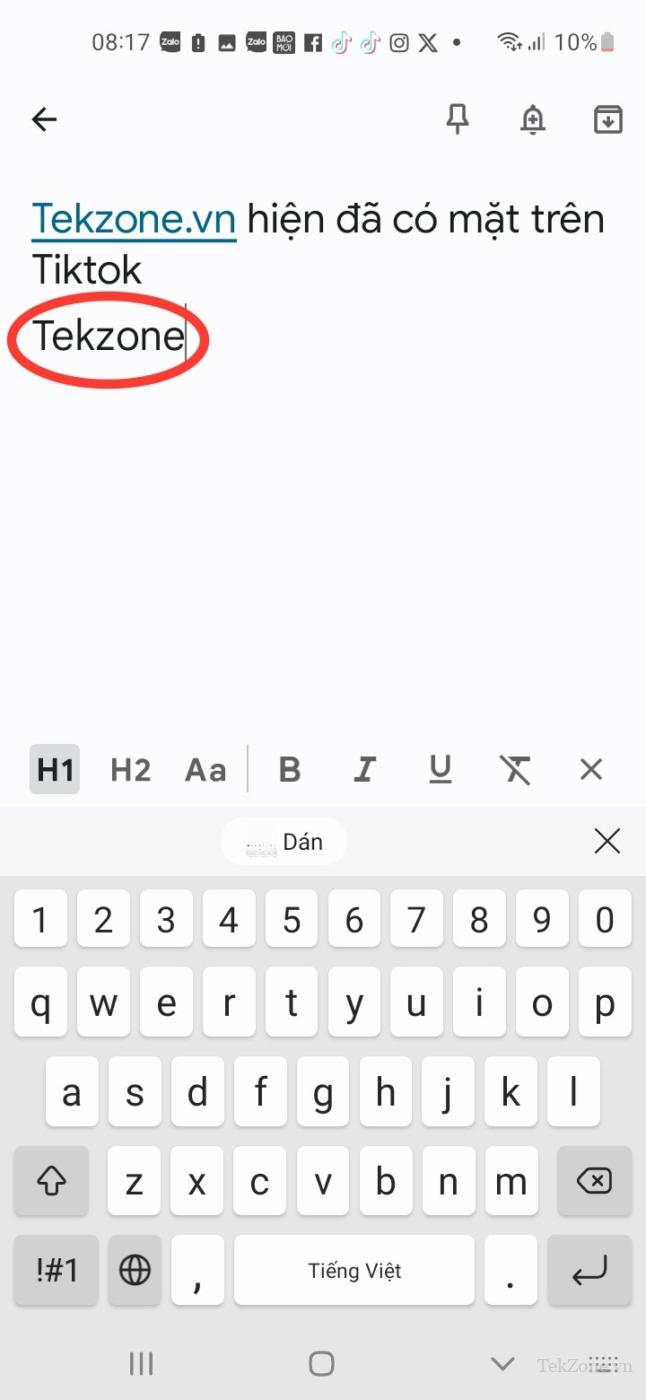
Văn bản sẽ có kích thước lớn như tiêu đề. Nếu bạn muốn tiêu đề nhỏ hơn một chút, hãy nhấn vào H2.
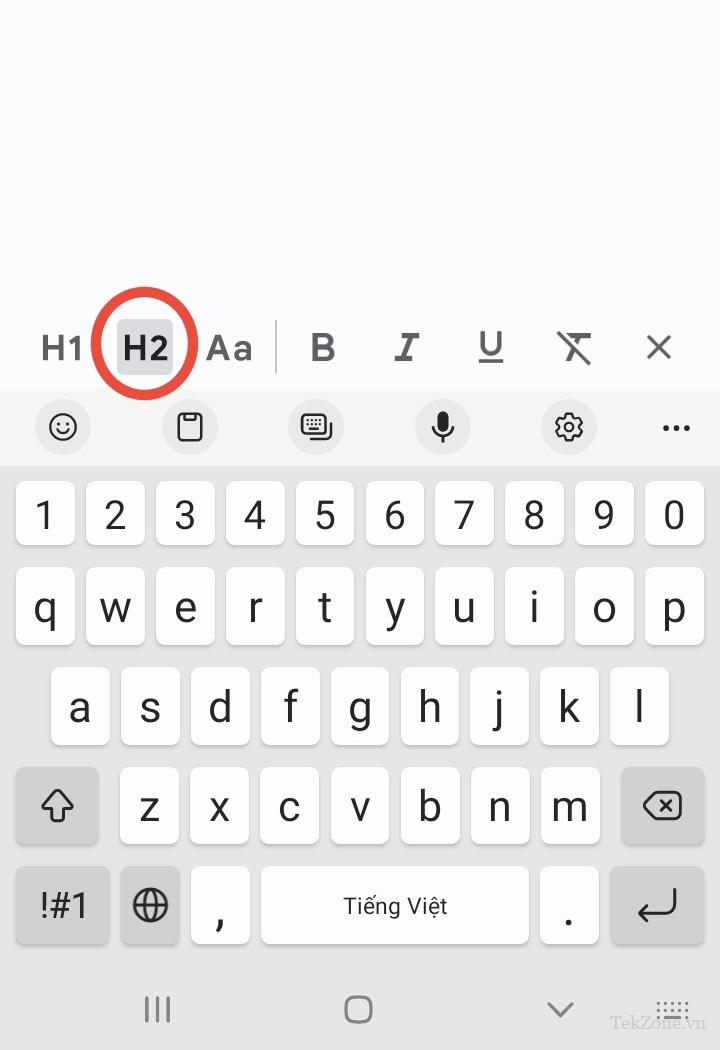
Sau đó gõ văn bản .
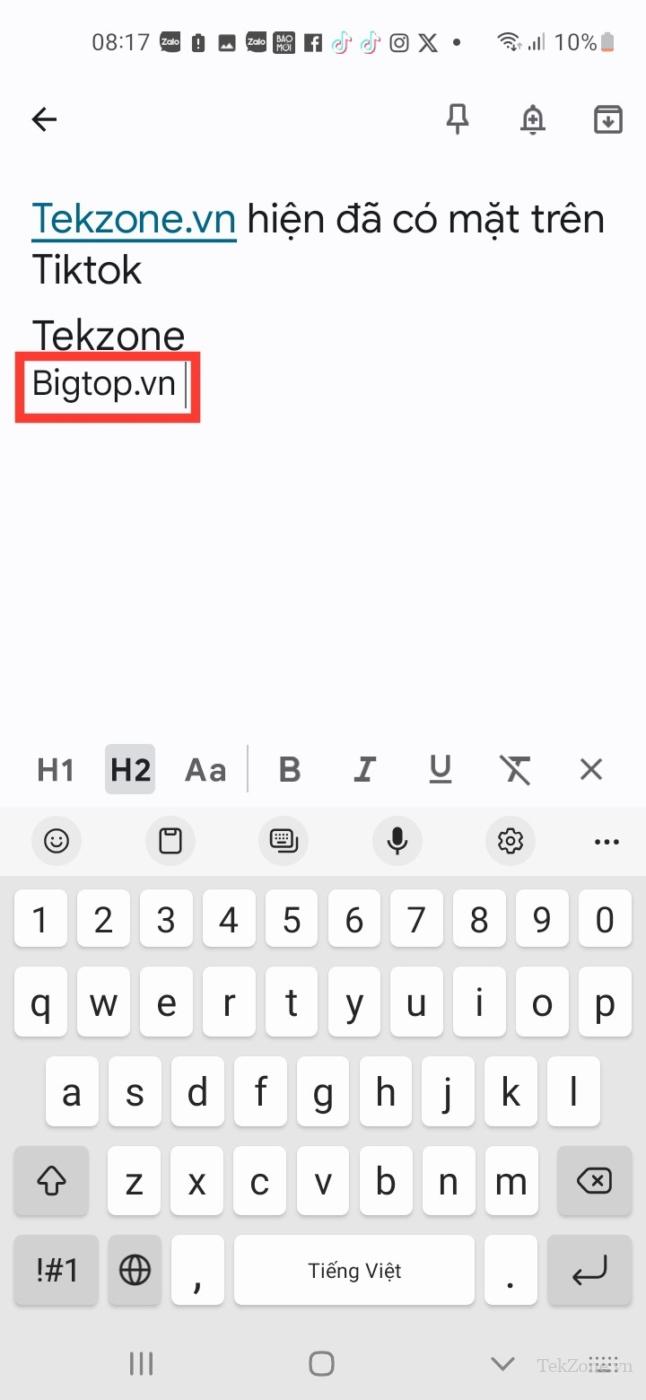
Để quay lại format dòng tiêu chuẩn, hãy nhấn vào nút Aa .
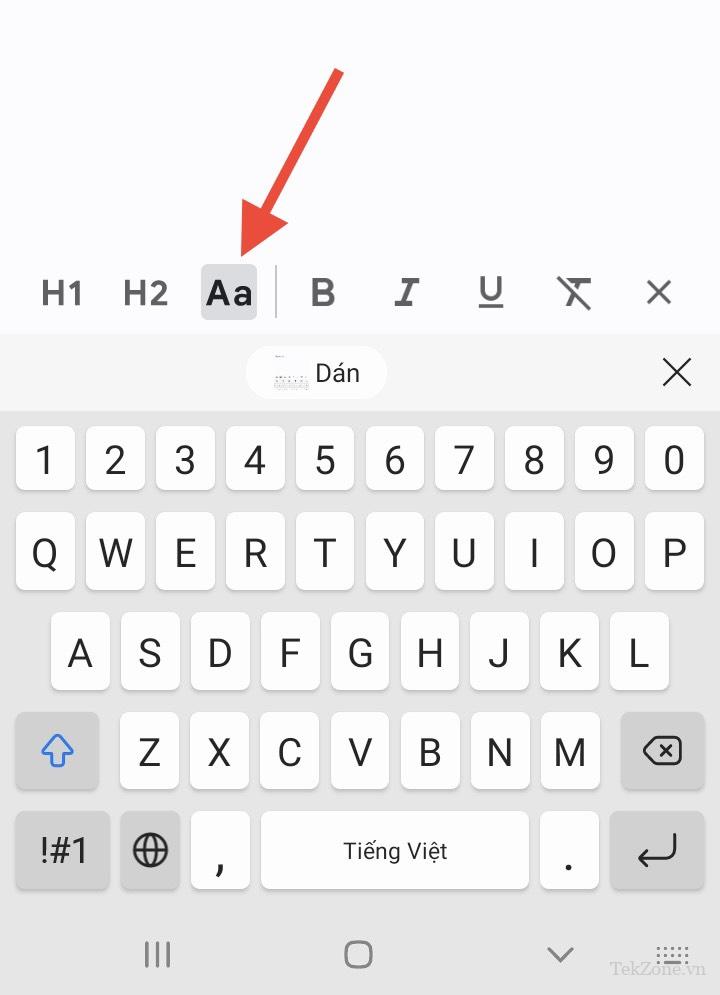
Khi phần này được đánh dấu, văn bản sẽ có format dòng mặc định (nghĩa là không phải là tiêu đề).
2. Chữ in đậm
Để in đậm văn bản, hãy nhấn vào B trong thanh format văn bản.
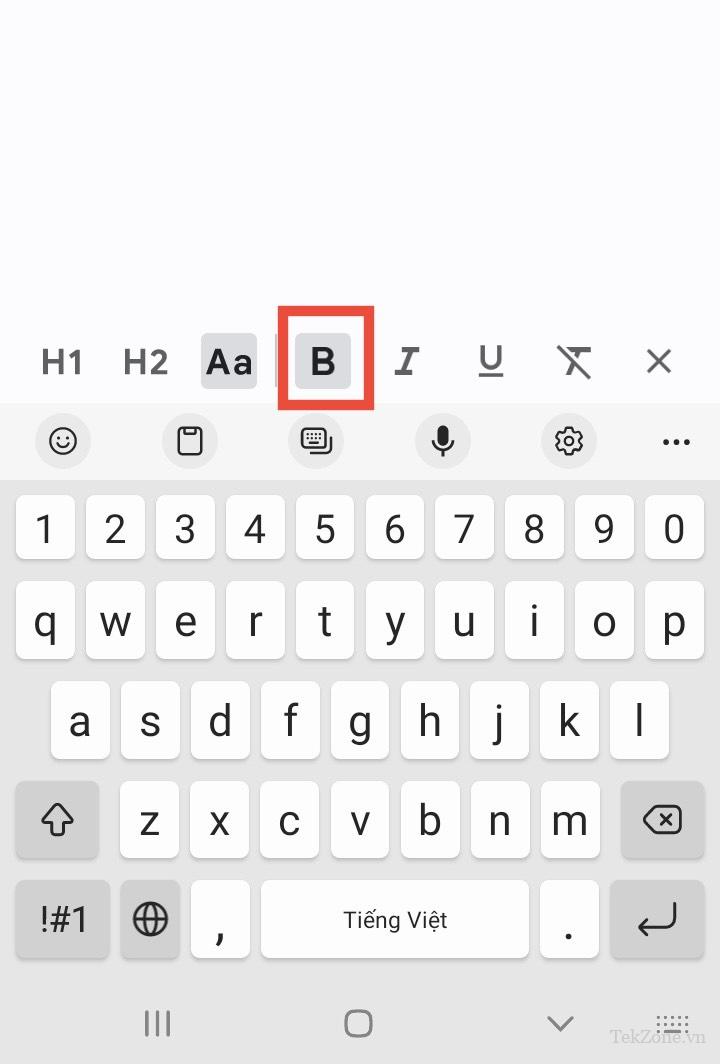
Và sau đó gõ văn bản.
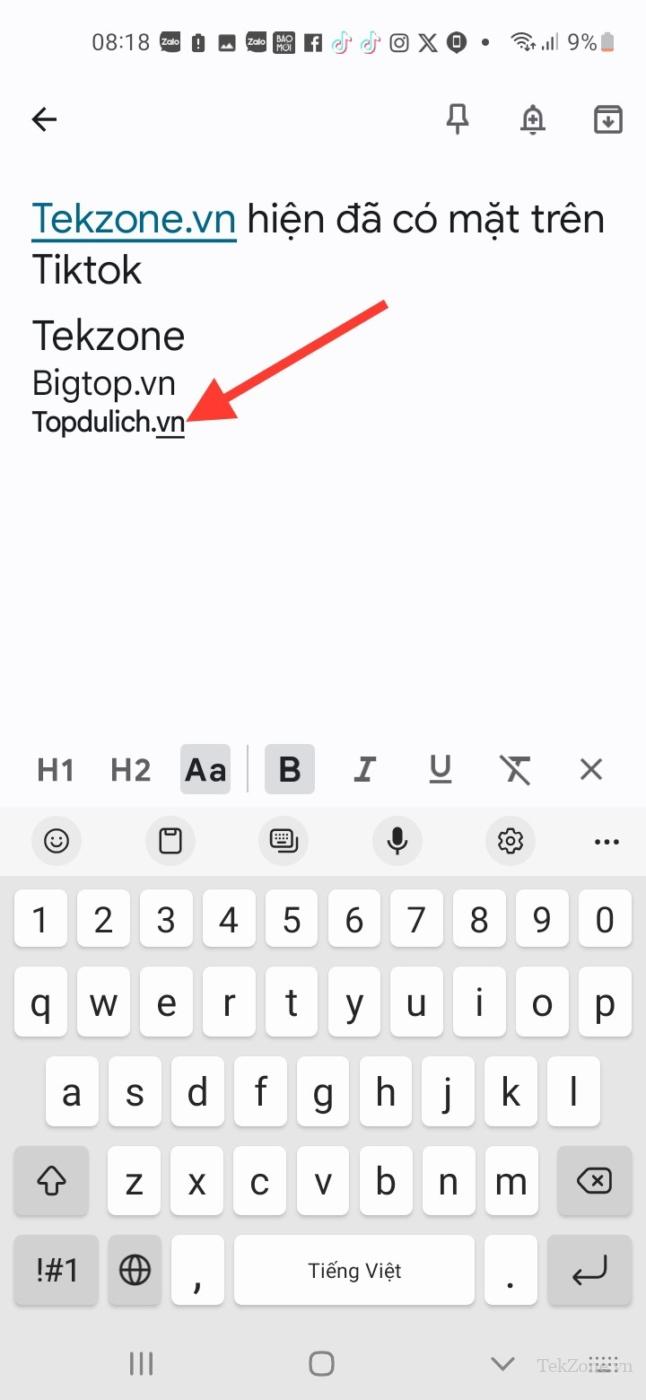
3. In nghiêng văn bản
Để in nghiêng văn bản, hãy nhấn vào biểu tượng I.
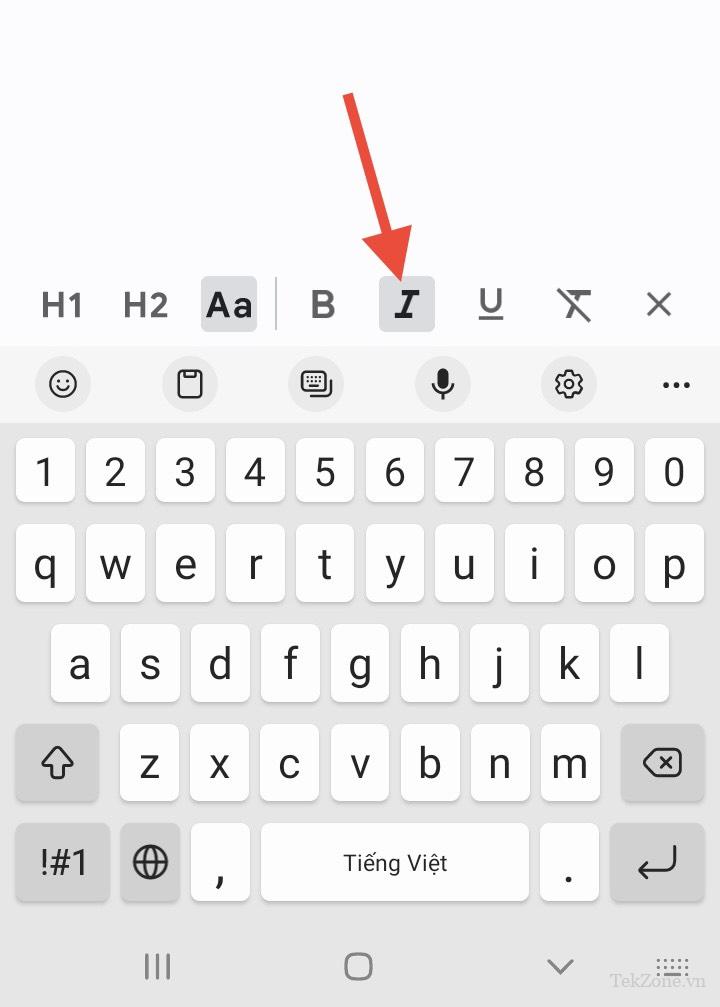
Bây giờ gõ văn bản in nghiêng.
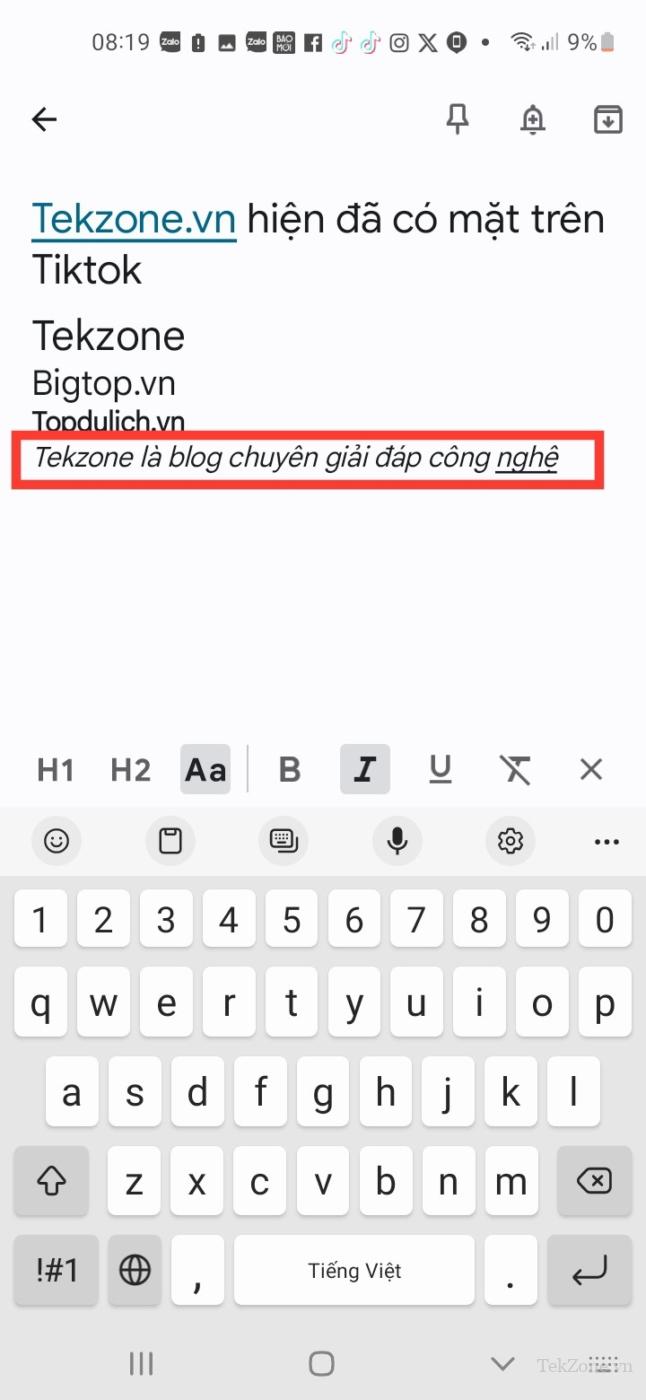
4. Gạch chân văn bản
Để gạch chân văn bản, hãy nhấn vào nút U trên thanh format văn bản.
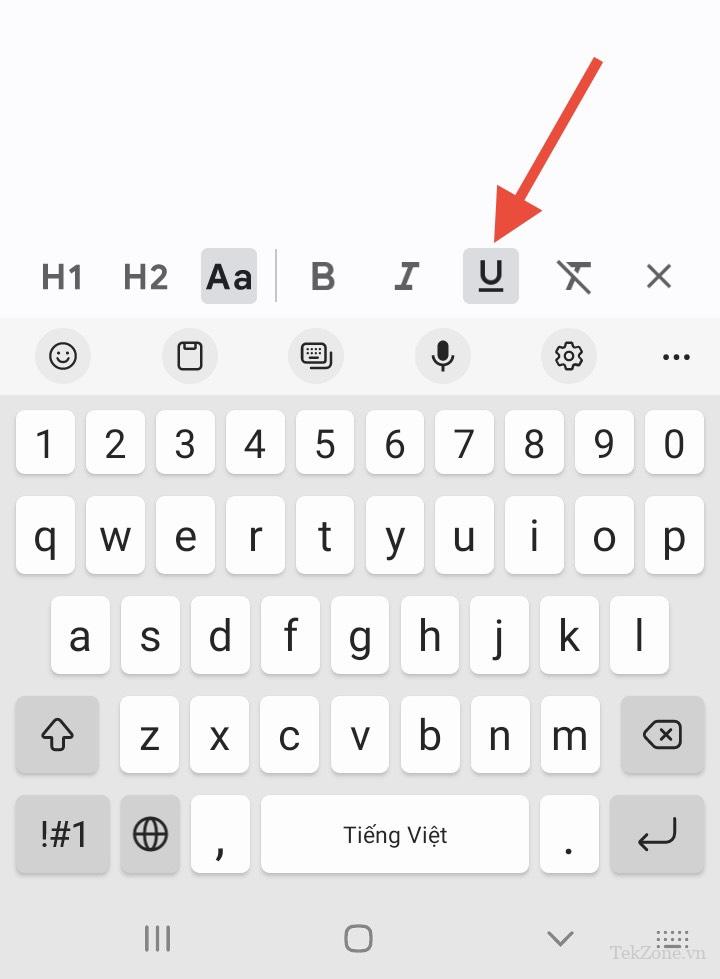
Sau đó gõ văn bản.
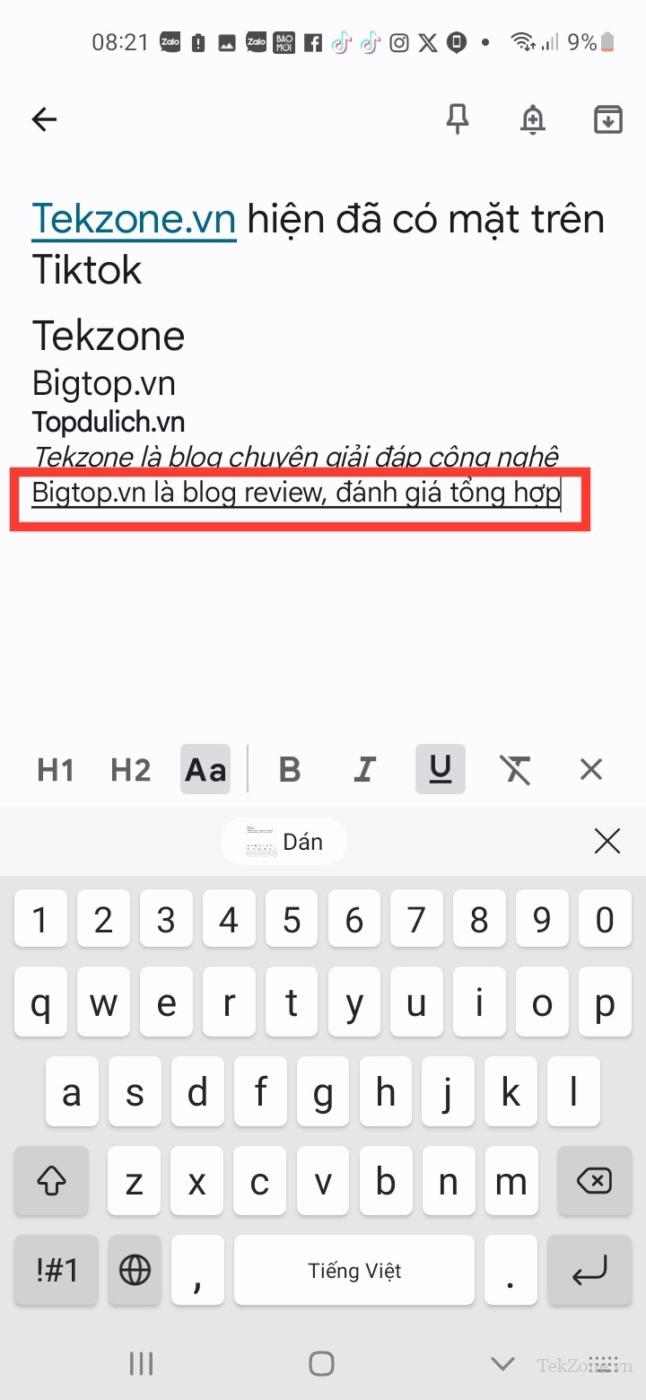
Tương tự, bạn có thể kết hợp bất kỳ tùy chọn format nào để tạo văn bản in đậm, in nghiêng và gạch chân cùng một lúc.
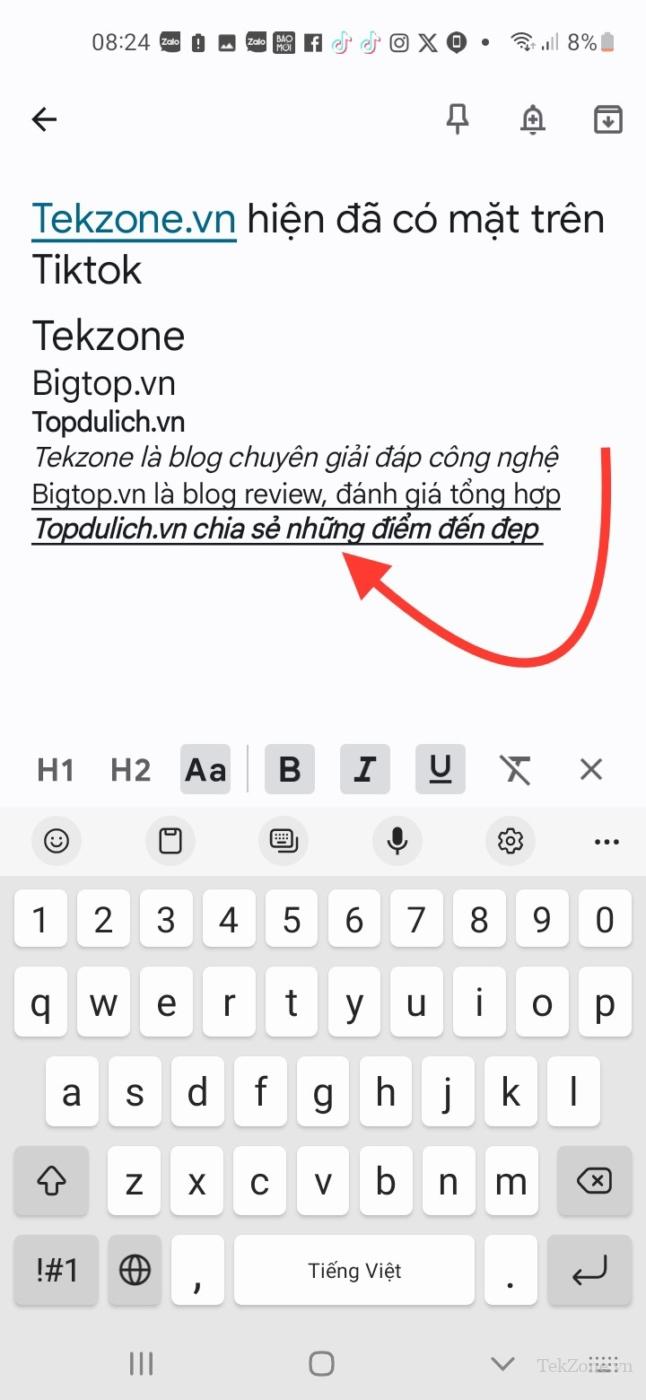
Bạn cũng có thể thực hiện các thay đổi đối với văn bản trong ghi chú trước bằng cách sử dụng các tùy chọn format này.
5. Xóa format
Nếu bạn muốn xóa tất cả format khỏi văn bản, chỉ cần nhấn vào tùy chọn ‘xóa format’ có một dòng ngang qua.
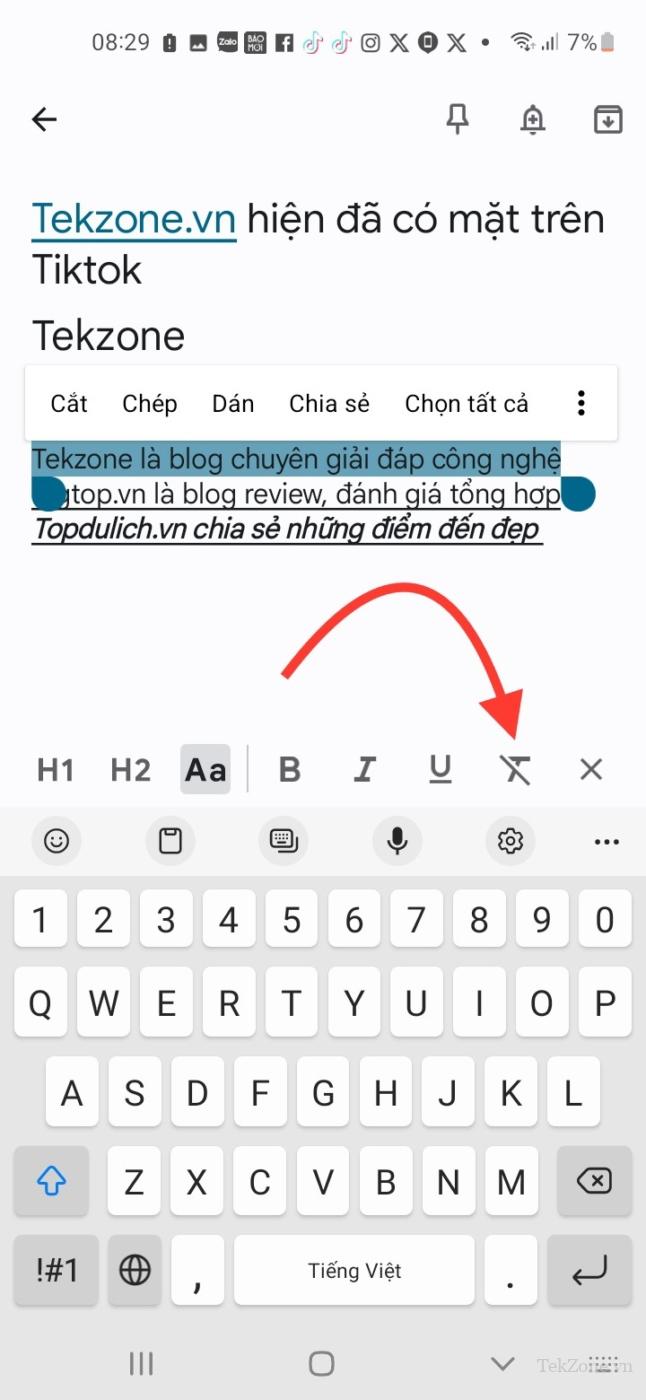
Văn bản bây giờ sẽ có format mặc định.
Câu hỏi thường gặp
Hãy xem xét một số câu hỏi thường gặp về các tùy chọn format văn bản trong Google Keep.
Format mới có xuất hiện trên web Google Keep không?
Câu trả lời là Không. Các tùy chọn format mới chỉ xuất hiện trên phiên bản Google Keep dành cho Android. Bạn cũng sẽ không thấy bất kỳ thay đổi nào đối với văn bản bạn đã áp dụng trên thiết bị Android ở phiên bản web của Google Keep.
Format văn bản có còn dành cho các hộp kiểm trên Google Keep không?
Đáp án là Có, tất cả các thay đổi về format bạn thực hiện cũng sẽ áp dụng cho các hộp kiểm trên Google Keep.
Format văn bản có xuất hiện trên Google Keep dành cho iOS không?
Hiện tại, Google không cung cấp thông tin về thời điểm các tùy chọn format văn bản mới sẽ có sẵn cho người dùng iOS. Tuy nhiên, mọi thay đổi đối với ứng dụng Android của Google Keep chắc chắn cũng sẽ xuất hiện trong ứng dụng iOS.
Đây thực sự là một tin vui khi Google cung cấp các tùy chọn format văn bản cho ứng dụng ghi chú dựa trên yêu cầu của người dùng. Tekzone.vn hy vọng mọi người sẽ thấy hướng dẫn này hữu ích trong việc format văn bản của mình bằng Google Keep.




